Tuo tiimin resurssit yhteen keskeiseen paikkaan, jotta työryhmän jäsenet voivat keskittyä, viestiä ja tehdä yhteistyötä työn suorittamiseksi. Lisäämällä TeamsSharePoint-välilehden voit nopeasti liittää julkaistun sivun, uutisjulkaisun tai luettelon SharePoint-sivustosta. Microsoft Teamsissa voit lisätä julkaistuja SharePoint sivuja, luetteloita ja tiedostokirjastoja Teams kanavan yksittäisiksi välilehdiksi. Työryhmän jäsenet voivat tarkastella sivuja, muokata luetteloita, käsitellä jaettuja tiedostoja ja lisätä kommentteja Teams välilehdissä.
-
Sivujen SharePoint sivujen avulla voit jakaa tietoja, uutisia tai ideoita kuvien, videoiden ja linkkien avulla.
-
Lists SharePoint luettelot ovat erinomainen tapa tehdä yhteistyötä sisällön ja tietojen parissa.
-
Tiedostokirjastot SharePoint tiedostokirjastot tallentavat tiedostot turvallisesti missä tahansa laitteessa.
Huomautukset:
-
Osa toiminnoista esitellään asteittain organisaatioille, jotka ovat ilmoittautuneet Kohdennettu julkaisu -ohjelmaan. Tämä tarkoittaa, että et ehkä vielä näe tätä ominaisuutta, tai se saattaa näyttää erilaiselta kuin ohjeartikkeleissa.
-
Jos et näe vaihtoehtoa lisätä välilehteä Teams, kumppaniSharePoint ryhmäsivuston omistajan kanssa, jotta pääset käyttämään sitä.
Sivun lisääminen ryhmäsivustosta välilehdeksi Teams
Huomautukset:
-
Jokainen sivu, luettelo tai tiedostokirjasto on lisättävä välilehdeksi yksi kerrallaan. Toista tämä prosessi, jos haluat lisätä välilehtiä Teams-kanavallesi.
-
Sinun on oltava SharePoint sivuston omistaja, jotta voit lisätä sivuston sisällön välilehdeksi Teams.
1. Valitse Teams kanavasivu. Valitse kanavan nimen oikealla puolella oleva + välilehtipalkissa.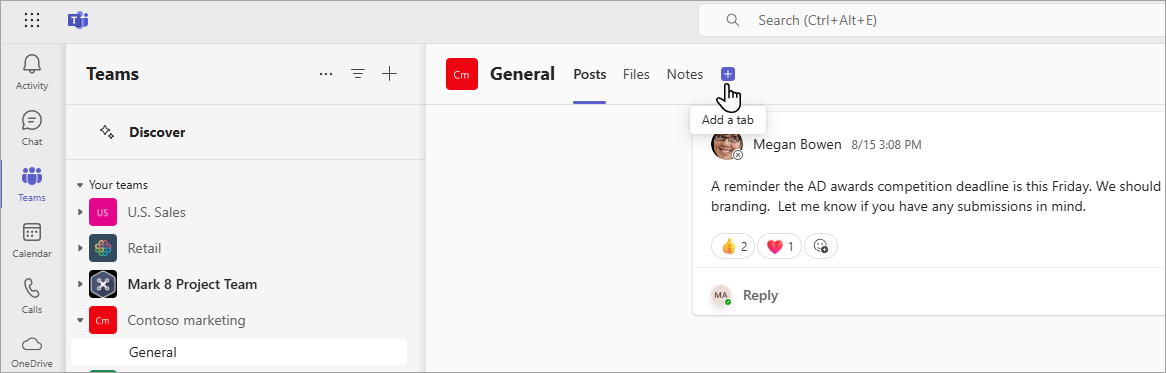
2. Valitse SharePoint.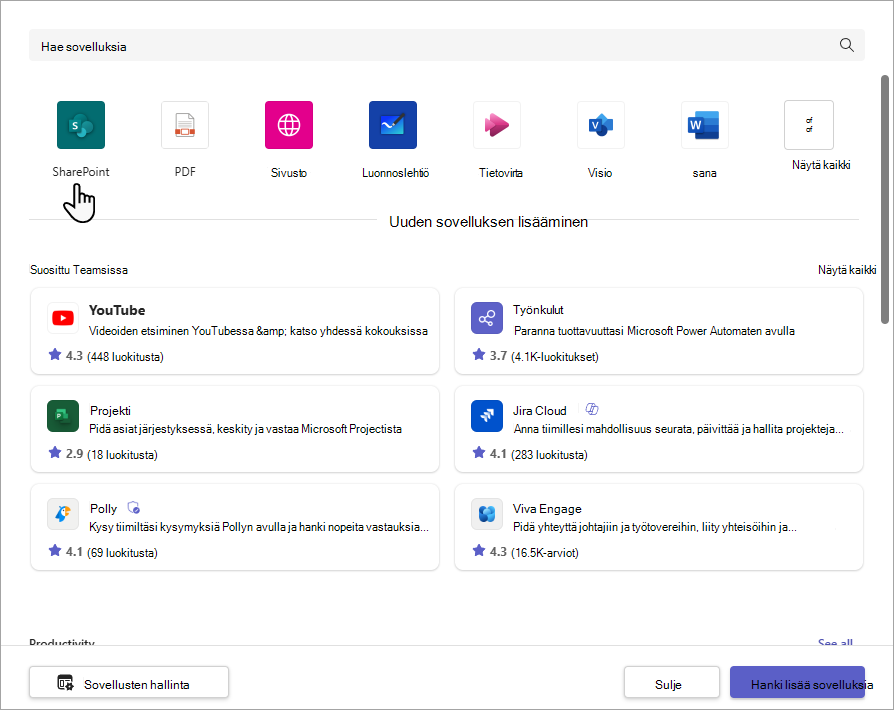
3. Valitse Sivut , jos haluat nähdä luettelon olemassa olevista SharePoint sivuista ja uutisjulkaisuista, jotka ovat käytettävissä ryhmäsivustossasi. ValitseTeams-kanavan välilehdeksi lisättävä SharePoint sisältö.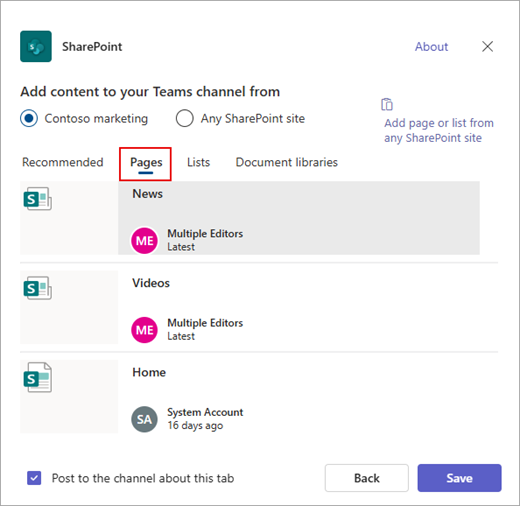
4. Valitse Julkaise kanavalle tästä välilehdestä -valintaruutu, jos haluat luoda ja julkaista ilmoituksen automaattisestiTeams-kanavalla ja ilmoittaa työtovereillesi, että olet lisännyt tämän välilehden.
5. Valitse Tallenna.
Luettelon lisääminen ryhmäsivustosta välilehdeksi Teams
Huomautukset:
-
Jokainen sivu, luettelo tai tiedostokirjasto on lisättävä välilehdeksi yksi kerrallaan. Toista tämä prosessi, jos haluat lisätä välilehtiä Teams-kanavallesi.
-
Sinun on oltavaSharePoint sivuston omistaja, jotta voit lisätä sivuston sisällön välilehdeksi Teams.
1. Valitse Teams kanavasivu. Valitse kanavan nimen oikealla puolella oleva + välilehtipalkissa.
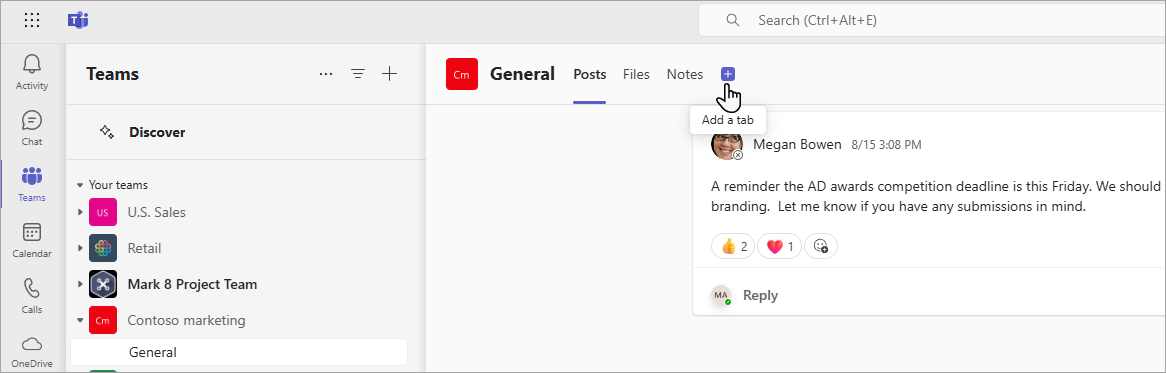
2. Valitse SharePoint.
3. Valitse Lists , jos haluat nähdä ryhmäsivustossa käytettävissä olevat SharePoint luettelot. Valitse Teams-kanavan välilehdeksi lisättävä SharePoint sisältö.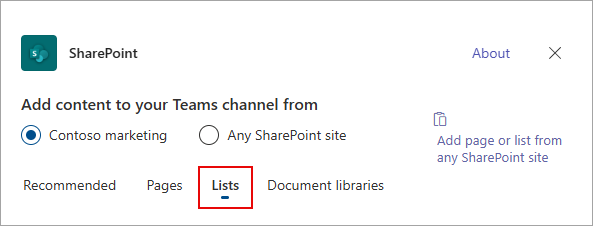
4. Valitse Julkaise kanavalle tästä välilehdestä -valintaruutu, jos haluat luoda ja julkaista ilmoituksen automaattisesti Teams-kanavalla ja ilmoittaa työtovereillesi, että olet lisännyt tämän välilehden.
5. Valitse Tallenna.
Tiedostokirjaston lisääminen välilehdeksi sivustosta
Huomautukset:
-
Jokainen sivu, luettelo tai tiedostokirjasto on lisättävä välilehdeksi yksi kerrallaan. Toista tämä prosessi, jos haluat lisätä välilehtiäTeams-kanavallesi.
-
Sinun on oltavaSharePoint sivuston omistaja, jotta voit lisätä sivuston sisällön välilehdeksi Teams.
1. Valitse Teams kanavasivu. Valitse kanavan nimen oikealla puolella oleva + välilehtipalkissa.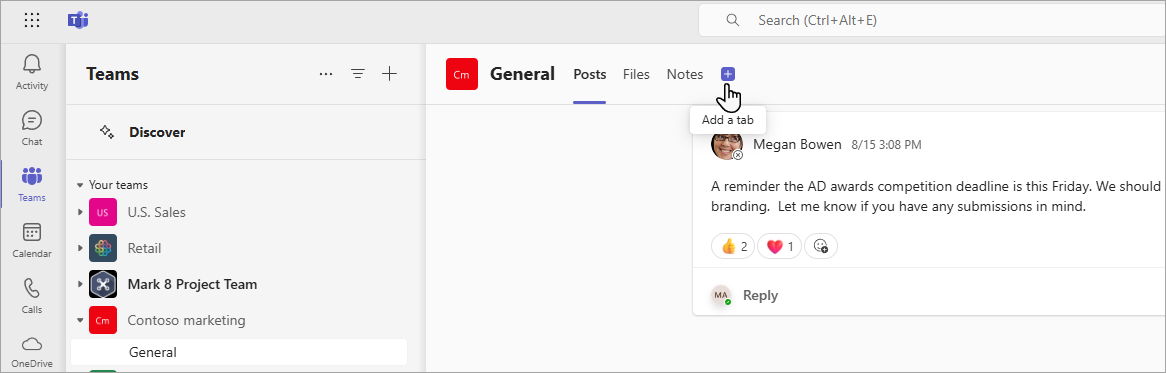
2. Valitse SharePoint.
3. Valitse Tiedostokirjastot , jos haluat nähdä ryhmäsivustossa käytettävissä olevat olemassa olevat SharePoint kirjastot. Voit myös valita tiedostokirjaston Suositellut-osasta , jonka voit lisätä välilehdeksi Teams kanavalla.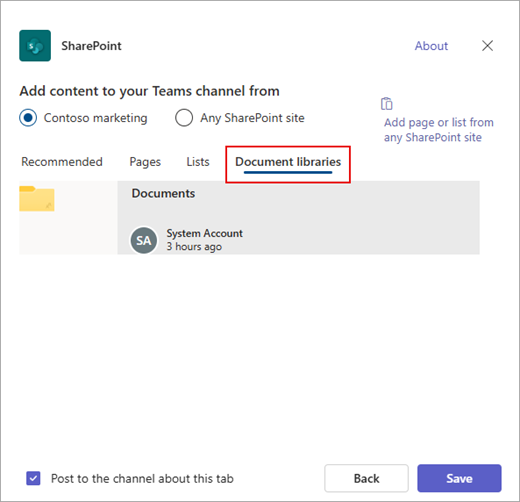
4. Valitse Julkaise kanavalle tästä välilehdestä -valintaruutu, jos haluat luoda ja julkaista ilmoituksen automaattisesti Teams-kanavalla ja ilmoittaa työtovereillesi, että olet lisännyt tämän välilehden.
5. Valitse Tallenna.
Sivun, luettelon tai tiedostokirjaston lisääminen toisesta SharePoint sivustosta
Huomautus: SharePoint tarkistaa SharePoint URL-osoitteen ja jos sinulla on sivun käyttöoikeus. Sivun käyttöoikeudet eivät muutu. Jos ryhmän käyttäjillä ei ole välilehtisivun käyttöoikeuksia, heille näytetään sivu, jossa he pyytävät käyttöoikeutta.
1. Valitse Teams kanavasivu. Valitse kanavan nimen oikealla puolella oleva + välilehtipalkissa.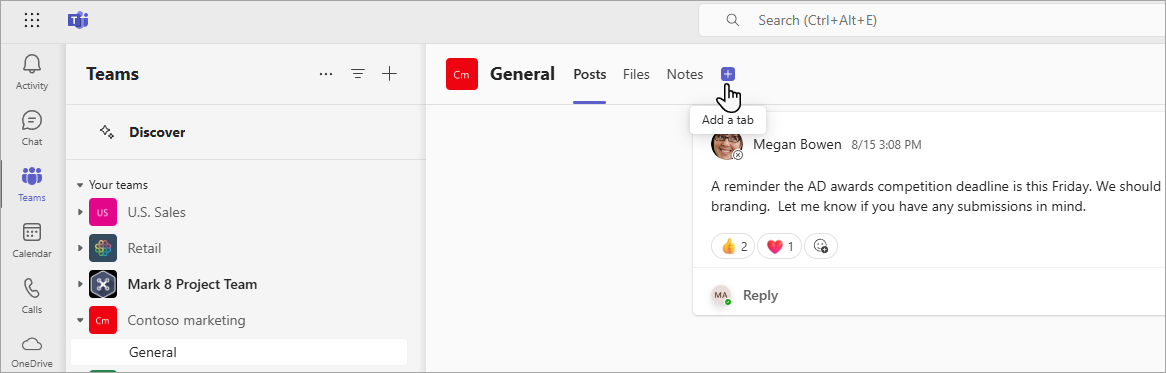
2. Valitse SharePoint.
3. Valitse Mikä tahansa SharePoint-sivuston valintanappi ja liitä sitten sen sivun, uutisjulkaisun tai luettelon URL-osoite, jonka haluat lisätä välilehdeksi.
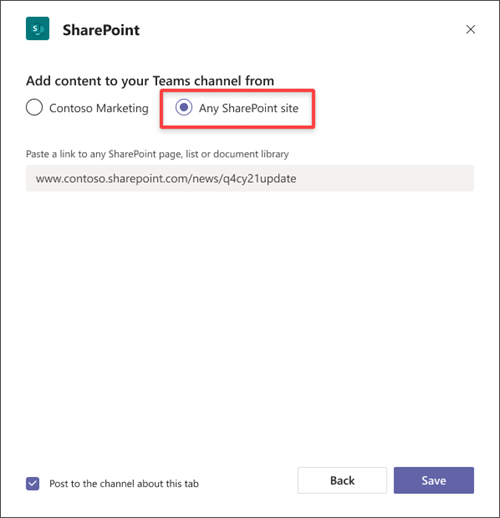
4. Valitse Julkaise kanavalle tästä välilehdestä -valintaruutu, jos haluat luoda ja julkaista ilmoituksen automaattisesti Teams-kanavalla ja ilmoittaa työtovereillesi, että olet lisännyt tämän välilehden.
5. Valitse Tallenna.










